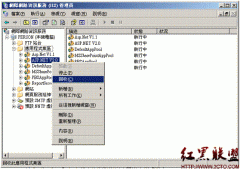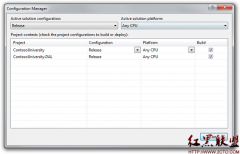ASP.NET 2.0轻松实现数据库应用开发(3)
来源:网络整理 责任编辑:admin 发表时间:2013-07-01 10:47 点击:次
第四步:在主页面生成了一个SqlDataSource数据源控件的同时,还显示如下的窗口:

点击"新建连接"按钮,显示的窗体如下:

"服务器名"为你本地的SQL Server上的一个实例,填写好了,你就可以选择2种登录到服务器的方式:
Windows验证和SQL Server验证两种,它们的区别我将在后面进行详细的讲解。我们在这里先选择Windows验证的方式,在选择"pubs"数据库后点击"测试连接"如果显示连接成功后就表明我们已经连接到SQL Server服务器上了。
第五步:单击"确定"按钮后,将显示"配置数据源"的窗体,我们选择"hoowoo.pubs.dbo"作为我们将要连接的数据库。

第六步:由于我们希望将连接字符串保存到应用程序配置文件中,所以我们希望在Web.config中保持这个连接字符串。在这里我们希望将连接字符串保存为一个别名:Pubs

第七步:选择下图的"authors"表来选择我们所需要的数据,这里我们选择了所有的字段。


点击"新建连接"按钮,显示的窗体如下:

"服务器名"为你本地的SQL Server上的一个实例,填写好了,你就可以选择2种登录到服务器的方式:
Windows验证和SQL Server验证两种,它们的区别我将在后面进行详细的讲解。我们在这里先选择Windows验证的方式,在选择"pubs"数据库后点击"测试连接"如果显示连接成功后就表明我们已经连接到SQL Server服务器上了。
第五步:单击"确定"按钮后,将显示"配置数据源"的窗体,我们选择"hoowoo.pubs.dbo"作为我们将要连接的数据库。

第六步:由于我们希望将连接字符串保存到应用程序配置文件中,所以我们希望在Web.config中保持这个连接字符串。在这里我们希望将连接字符串保存为一个别名:Pubs

第七步:选择下图的"authors"表来选择我们所需要的数据,这里我们选择了所有的字段。

相关新闻>>
最新推荐更多>>>
- 发表评论
-
- 最新评论 进入详细评论页>>